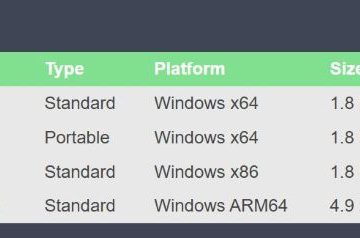korjaaminen
DNS on kuin kontakti varata tietokoneellesi ja kääntää ihmisystävälliset isäntänimet numeerisiksi IP-osoitteiksi, joita tietokoneet käyttävät viestiessään keskenään.
DNS_PROBE_FINISHED_BAD_CONFIG-virhekoodi tarkoittaa, että DNS-järjestelmä ei pystynyt ratkaisemaan IP-osoitetta asianmukaisesti. Tämä voi johtua useista syistä, kuten virheellisestä DNS-palvelimesta, DNS-välimuistin vioittumisesta tai Internet-palveluntarjoajan DNS-palvelimen ongelmasta.
DNS-virheet voivat olla turhauttavia, mutta on olemassa muutamia asioita, jotka voi yrittää korjata ne. Tässä blogiviestissä kerron yksinkertaisista ja helpoista menetelmistä, jotka auttavat sinua ratkaisemaan tämän ongelman noudattamalla alla olevia ohjeita.
Sisällysluettelo
Mitä DNS_PROBE_FINISHED_BAD_CONFIG tarkoittaa ?
Tässä on joitakin tämän virheen yleisimpiä syitä, jotka voivat ilmetä, kun yrität käyttää verkkosivustoa ja kohtaat tämän tyyppisen ongelman.
DNS-asetukset: Näet todennäköisesti tämän virheen, jos DNS-asetuksesi eivät osoita oikealle palvelimelle.Vanhentunut tai vioittunut DNS-välimuisti: Jos DNS-välimuisti on vanhentunut tai vioittunut, se voi aiheuttaa tämän virheen. Voit korjata tämän tyhjentämällä DNS-välimuistin.Reitittimen tai Internet-palveluntarjoajan ongelma: Jos reitittimessäsi tai Internet-palveluntarjoajassasi on ongelmia, se voi johtaa tähän virheeseen. Joskus reitittimen uudelleenkäynnistäminen voi korjata tämän ongelman.Haittaohjelmat tai virukset tietokoneellasi: Jos epäilet, että näin on, sinun tulee suorittaa tarkistus haittaohjelmien torjuntaohjelmalla haittaohjelmien poistamiseksi.
Tapa 1: Käynnistä Internet-reitittimesi uudelleen
Jos kohtaat DNS_PROBE_FINISHED_BAD_CONFIG-virheen reitittimen uudelleenkäynnistyksen jälkeen, reitittimellä on ongelmia DNS-osoitteiden selvittämisessä. Tämä virheilmoitus tarkoittaa ongelmaa reitittimesi DNS-osoitteessa.
Tämä virhe näkyy vain, jos olet yhteydessä Wi-Fi-verkkoon, jolla ei ole hyvää DNS-palvelinta. Se osoittaa, että reititin ei pysty muodostamaan yhteyttä DNS-palvelimiin, mikä voi aiheuttaa vakavia ongelmia.
Tämä virhe näkyy selaimen etusivulla, kun avaat verkkosivun tai minkä tahansa sovelluksen tai ohjelmiston. Kun tämä virhe tulee näkyviin, sinun on käynnistettävä reititin uudelleen. Joten sinun on käynnistettävä reititin uudelleen ratkaistaksesi ongelmat.
Näin voit käynnistää reitittimen uudelleen seuraavasti:
Ensinnäkin irrota reititin virtalähteestä. Paina nyt ja pidä painettuna reitittimen nollauspainiketta muutaman sekunnin ajan.Vapauta nollauspainike ja odota muutama sekunti.Kytke nyt virtajohto takaisin reitittimeen ja paina nollauspainiketta uudelleen.Odota, että reititin käynnistyy uudelleen kokonaan.
Ja siinä se. Nyt Internet-reitittimesi toimii täydellisesti, DNS-anturi on valmis. Huono konfigurointivirhe on hävinnyt, ja nyt surffaat verkossa nopeasti ja käytät mitä tahansa verkkosivustoa. Jos tämä menetelmä ei toimi sinulle, sinun on noudatettava seuraavaa alla olevaa menetelmää.
Tapa 2: Tyhjennä selainhistoria, evästeet ja välimuisti
DNS-virhe voi olla turhauttavaa, kun yrität käyttää verkkosivustoa. Tämä virhe ilmenee, kun käytät selainta, jossa on paljon historiaa, evästeitä ja välimuistia selaimen taustalla.
Tämä voi vaikuttaa PC-selaimen suorituskykyyn ja aiheuttaa dns_probe_finished_bad_config-virheen, joka voi estää sinua käyttämästä haluamaasi verkkosivustoa.
Tämän ongelman ratkaisemiseksi sinun on tyhjennettävä selainhistoriasi, evästeet ja välimuisti. Tämä nollaa DNS-asetuksesi ja toivottavasti korjaa ongelman.
Tässä on vaiheittainen opas selainhistorian, evästeiden ja välimuistin tyhjentämiseen:
Avaa selain (esim. Google Chrome, Opera Mini, Firefox jne.) ja napsauta oikeassa yläkulmassa olevaa valikkokuvaketta.Valitse Historia >”avattavasta valikosta.Valitse sivun vasemmasta reunasta”Poista selaustiedot.“Varmista, että Evästeet ja muut sivustotiedot-ja Välimuistissa olevat kuvat ja tiedostot“-ruudut on valittu.Valitse avattavasta valikosta Koko ajan ja jatka napsauttamalla tyhjennä tiedot-vaihtoehtoa.Selaushistorian tyhjentämisen jälkeen sinun on käynnistettävä selain uudelleen ja tarkistettava, ärsyttääkö tämä virhe edelleen vai onko se ratkaistu.
Aiheeseen liittyviä: Korjaus: DNS-anturi valmis, ei Internetiä
Tapa 3: Palauta verkkoasetukset
DNS_PROBE_FINISHED_BAD_CONFIG-virhe on yleensä Windows-virhe, joka ilmenee, kun Windows ei pysty ratkaisemaan verkkosivuston IP-osoitetta. Tämä virhe voidaan korjata nollaamalla verkkoasetukset. Verkkoasetusten nollaaminen tarkoittaa, että aloitat alusta Internet-yhteyden avulla.
Tämä sisältää kaikkien Wi-Fi-verkkojen, joihin olet koskaan muodostanut yhteyden, ja kaikki mahdollisesti tekemäsi mukautetut asetukset unohtamisen.
>Nollaa PC-verkkoasetukset ja korjaa DNS-ongelma noudattamalla näitä ohjeita:
Napsauta Käynnistä-painiketta ja valitse sitten Asetukset > Verkko ja Internet Tai paina Windows+I<./strong>-painiketta avataksesi PC-asetukset ja napsauta sitten Verkko ja Internet-vaihtoehtoa.Verkko ja Internet-osiossa vieritä alas ja napsauta Verkon nollaus-vaihtoehtoa.Kun napsautat nollausvaihtoehtoa, uusi ikkuna avautuu. Täällä napsautat”Palauta”-painiketta ja voit tehdä sen. PC-verkkoasetuksesi palautetaan ja DNS-ongelma ratkaistaan nopeasti.
Tapa 4: Vaihda vaihtoehtoisiin DNS-palvelimiin
Jos olet nähnyt tietokoneellasi”DNS PROBE FINISHED BAD CONFIG”-virheilmoituksen, ongelma on DNS-asetuksesi.
Tässä sinun tarvitsee vain vaihtaa PC:n DNS-palvelin vaihtoehtoiseen DNS-palvelimeen. Vaihda vaihtoehtoisiin DNS-palvelimiin seuraavasti:
Paina Windows+I-painiketta avataksesi PC-asetukset ja napsautat Verkko ja Internet-vaihtoehtoa.kohdassa”Verkko ja Internet“-asetusta, napsauta tila ja napsauta sitten o n verkon ominaisuuksia.Tässä sinun on napsautettava IP-asetukset-osion Muokkaa-painiketta.Napauta avattavasta valikosta Manuaalinen ja valitse sitten IPv4-liukusäädin. Kirjoita Preferred DNS-ja Alternative DNS-ruutuihin sopivien korvaavien DNS-palvelimien IP-osoitteet (kuten 8.8.8.8 ja 8.8.4.4 Googlen julkisille DNS-palvelimille) ja vahvista muutos valitsemalla Tallenna.
Tämän asetuksen jälkeen sinun on tallennettava asetuksesi ja käynnistettävä tietokoneesi uudelleen.
Aiheeseen liittyviä: Kuinka korjata “HTTP/1.1 Palvelu ei saatavilla”
Usein kysytyt kysymykset
Vaihtaako reitittimen nollaaminen IP-osoitettani?
Kun nollaat modeemin/reitittimen, tämä nollaa myös IP-osoitteen. Korjaa ongelma irrottamalla modeemi/reititin pistorasiasta 30 sekunniksi ja kytkemällä se sitten se takaisin sisään ja muodosta yhteys verkkoon normaalisti. Kun olet muodostanut yhteyden, tarkista, onko IP-osoitteesi päivitetty vierailemalla sivustolla, kuten WhatIsMyIP.com.
Joskus sinun on ehkä vapautettava ja uusittava IP-osoitteesi, jotta muutokset tulevat voimaan. Voit tehdä tämän Windows 10:ssä avaamalla komentokehotteen ja kirjoittamalla”ipconfig/release“ja sen jälkeen”ipconfig/renew“.
Ota yhteyttä Internet-palveluntarjoajaan. lisäapua, jos näet edelleen saman IP-osoitteen.
Tyhjentääkö uudelleenkäynnistys DNS-välimuistin?
Yksi yleinen tapa DNS-välimuistin tyhjentämiseen on käynnistää laite yksinkertaisesti uudelleen. Useimmat laitteet tallentavat DNS-välimuistin väliaikaiseen muistiin, joka tyhjennetään, kun laite sammutetaan. On kuitenkin tärkeää huomata, että joissakin laitteissa, kuten reitittimissä, voi olla myös DNS-välimuisti.
Siksi reitittimen uudelleenkäynnistäminen on usein vianetsintävaihe. Joten jos mietit, tyhjentääkö uudelleenkäynnistys DNS-välimuistin, vastaus on kyllä – useimmissa tapauksissa.
Kuinka kauan DNS-välimuistia säilytetään?
Positiiviset ja negatiiviset vastaukset kyselyihin tallennetaan DNS-välimuistiin 86 400 sekuntia (eli 1 päivä) ja 300 sekuntia (5 minuuttia), vastaavasti. Tämä tarkoittaa, että jos vierailet verkkosivustolla kerran, Windows säilyttää kyseisen sivuston DNS-tiedot enintään 1 päivän ajan.
Jos vierailet samalla sivustolla useita kertoja saman päivän aikana, Windowsin ei tarvitse tehdä kyselyä DNS-palvelin uudelleen, koska sillä on jo välimuistissa olevia tietoja. Yhden päivän kuluttua Windows poistaa merkinnän automaattisesti välimuistista.
Jos yrität vierailla verkkosivustolla, jota ei ole olemassa, Windows säilyttää tiedot 5 minuutin ajan ennen sen poistamista välimuistista.
Mikä on TTL-oletusarvo?
Kun tietokone pyytää tietoja, se asettaa TTL-arvon (time-to-live). TTL-arvo on sekuntien määrä, jonka pyytävä tietokone odottaa vastausta palvelimelta, ennen kuin aikakatkaisu ja yrittää uudelleen.
TTL-oletusarvo on yleensä 300 sekuntia, mutta se voi järjestelmänvalvoja muuttaa.
Mikä aiheuttaa DNS-virheen?
DNS on lyhenne sanoista Domain Name System. Se on palvelu, jonka avulla tietokoneesi löytää vierailemiesi verkkosivustojen IP-osoitteet. DNS-virheitä saattaa ilmetä, jos sinulla ei ole oikeita DNS-asetuksia reitittimelläsi tai tietokoneellasi.
DNS:hen voi vaikuttaa kolme pääongelmaa:
DNS-palvelin ei toimi: DNS-palvelin voi kaatua useista syistä, mukaan lukien rutiinihuolto tai palvelimen ylikuormitus. Jos tietokoneesi ei voi käyttää DNS-palvelinta, saatat kohdata DNS-virheen.DNS-välimuisti on vioittunut: Tietokone tallentaa välimuistiin vierailemiesi verkkosivustojen DNS-asetukset. Jos tämä välimuisti on vioittunut, saatat kohdata DNS-virheen.DNS-asetuksesi ovat virheelliset: DNS-asetukset voivat olla virheellisiä, jos et päivitä tietokoneesi tai reitittimesi asetuksia Internet-palveluntarjoajan muuttamisen tai vaihtamisen jälkeen. Ratkaise tämä ongelma käynnistämällä reititin tai tietokone uudelleen ja antamalla sen päivittää DNS-asetukset.
Kuinka korjaan DNS-virheen Operassa?
Opera on verkko selain, joka toimii useilla alustoilla, mukaan lukien Windows, macOS ja Linux. Jos käytät Operaa ja näet DNS-virheilmoituksen, voit korjata sen muutamalla tavalla.
Kokeile ensin käynnistää tietokoneesi uudelleen. Tämä poistaa joskus DNS-virheet. Jos se ei auta, voit yrittää tyhjentää DNS-välimuistisi. Voit tehdä tämän avaamalla komentokehotteen ja kirjoittamalla”ipconfig/flushdns“.Paina Enter ja sitten sulje komentokehote. Voit yrittää muuttaa DNS-palvelimen asetuksia, jos näet edelleen DNS-virheilmoituksen Operassa. Voit tehdä tämän siirtymällä Opera-asetuksiin ja napsauttamalla Lisäasetukset. >Verkko“, napsauta”Muuta välityspalvelimen asetuksia”.“Valitse Yhteys“-välilehdellä”LAN-asetukset.”
Kuinka päivitän IP-ja DNS-osoitteen?
Jos tietokoneessasi on IP-tai DNS-ongelmia, voit yrittää vapauttaa ja uusia IP-osoitteesi ja tyhjentää DNS.
Tee tämä Windowsissa avaamalla komentokehote ja kirjoittamalla seuraavat komennot:
ipconfig/release ipconfig/renew ipconfig/flushdns
Käynnistä tietokoneesi uudelleen ja katso, jatkuuko ongelma. Saatat joutua ottamaan yhteyttä Internet-palveluntarjoajaasi tai verkon järjestelmänvalvojaan lisäapua varten.
Onko DNS:n tyhjentäminen turvallista?
Kun vierailet verkkosivustolla , tietokoneesi etsii sivuston IP-osoitteen DNS-palvelimen avulla. DNS-palvelimet pitävät kirjaa kaikista etsimistään osoitteista, jotta heidän ei tarvitse etsiä niitä uudelleen joka kerta, kun vierailet sivustolla. Ajan mittaan nämä tietueet voivat kuitenkin vanhentua tai vioittua.
DNS-palvelimen tyhjentäminen poistaa kaikki osoitteet, jotka eivät ole kelvollisia, kuten osoitteet, jotka ovat vanhentuneita tai joita on peukaloitu. On myös tärkeää huomata, että välimuistin tyhjentämisellä ei ole haitallisia sivuvaikutuksia. Se voi parantaa selausnopeuttasi ja turvallisuuttasi varmistamalla, että käytät aina uusimpia DNS-tietueita. p>
Jos sinulla on vaikeuksia päästä verkkosivustolle tai jos epäilet DNS-palvelimesi olevan vaarantunut, välimuistin tyhjentäminen on hyvä ensimmäinen askel ongelman vianmääritykseen.
C päätelmä
Jos haluat korjata”DNS_PROBE_FINISHED_BAD_CONFIG Error”-virheen, noudata yllä olevia menetelmiä. Toivon, että tästä artikkelista oli apua. , ja kiitos ajastasi.